手机视频编辑软件怎么制作多格视频
- 格式:docx
- 大小:1.35 MB
- 文档页数:7

老年人学剪映(061)九宫格模板的制作和如何使用老年人学剪映(061)九宫格模板的制作和如何使用先请看演示视频,然后再详细看文字内容:我们老年朋友经常旅游,拍了不少照片儿和视频,过年过节,亲朋好友聚会,也会有不少照片和视频,因为几乎我们现在是人手一部手机。
在微信中,大家会互相分享,发发朋友圈,在朋友圈发九宫格照片儿,可能每个人都会吧,但是若想发九宫格的视频就困难了,今天我就和大家交流一下,如何制作九宫格的视频。
准备工作:准备好九个,12秒左右的小视频,要16:9的规格。
第一步:九宫格模板的制作。
打开剪映→点击开始创作→点击素材库→点击黑白场→选择白场→点击添加→关闭原声→比例16:9→时长拉到12秒→点击特效→点击画面特效→点击分屏→选择九屏跑马灯→时长拉到12秒→点击导出备用。
第二步:导入六个视频。
为什么要导入六个视频呢?因为我们剪映只有六个画中画轨道,那三个怎么办?一会儿你就知道了。
①点击开始创作→点击视频→选择刚刚导出的九宫格视频→调整好大小→点击画中画→点击新增画中画→点击素材库→点击收藏━选择第1个视频→点击添加→在中间格调整大小→移动到边上任一格→关闭声音。
②点击新增画中画→点击素材库→点击收藏━选择第2个视频→点击添加→在中间格调整大小→移动到边上任一格→关闭声音。
③点击新增画中画→点击素材库→点击收藏━选择第3个视频→点击添加→在中间格调整大小→移动到边上任一格→关闭声音。
④点击新增画中画→点击素材库→点击收藏━选择第4个视频→点击添加→在中间格调整大小→移动到边上任一格→关闭声音。
⑤点击新增画中画→点击素材库→点击收藏━选择第5个视频→点击添加→在中间格调整大小→移动到边上任一格→关闭声音。
⑥点击新增画中画→点击素材库→点击收藏━选择第6个视频→点击添加→在中间格调整大小→移动到边上任一格→关闭声音。
导出备用。
第三步:导入三个视频。
⑦点击开始创作→点击画中画→点击新增画中画→点击素材库→点击收藏━选择第7个视频→点击添加→在中间格调整大小→移动到边上任一格→关闭声音。

剪映怎么设置三屏,剪映制作三格视频方法介绍
最近有一种这样的视频很爆火,就是三屏视频,原本一个横屏小视频在竖屏时代,就显得有点小,好的特效也展示不出来,如果横屏去看,不方便来回切换视频。
就有了一种新的视频展示方式,三个小的横屏视频同时播放,第一感觉呢,感觉很震撼吧。
还有就是感觉美感有提升。
今天和到家说下,怎么用抖册制作三屏视频?
安装并打开抖册软件,打开功能栏,选择“多格分屏”。
导入三段一样的视频(同一个视频添加三次),当然也可以导入不同的视频,这里以同一个视频当例子展示。
选择分屏格式和视频比例(9:16)。
整体看看,这个视频就可以导出了。
这样是最简单的方式,总有很多不同的要求出现,所以总的解答一下。
1.不喜欢三个视频同时播放,可以改变播放顺序。
2.视频的声音不是我想表达的意思,可以关闭原声音,用云音乐或者本地音乐来更换音乐。
是不是很简单,要不要自己试试??。
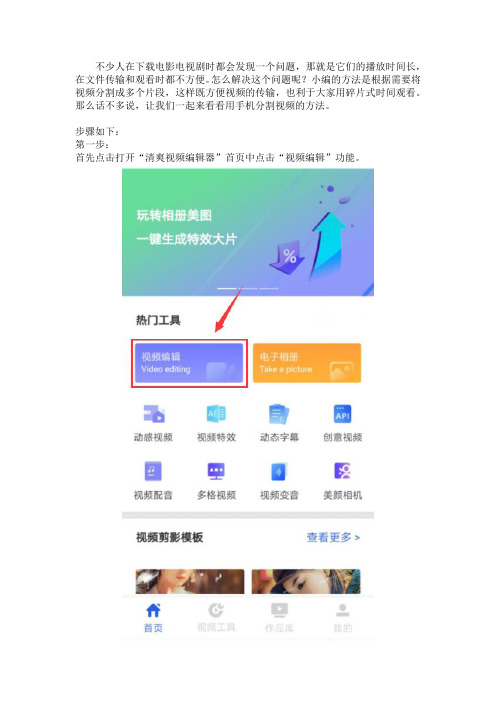
不少人在下载电影电视剧时都会发现一个问题,那就是它们的播放时间长,在文件传输和观看时都不方便。
怎么解决这个问题呢?小编的方法是根据需要将视频分割成多个片段,这样既方便视频的传输,也利于大家用碎片式时间观看。
那么话不多说,让我们一起来看看用手机分割视频的方法。
步骤如下:
第一步:
首先点击打开“清爽视频编辑器”首页中点击“视频编辑”功能。
进入视频导入页面,点击视频中的“+”添加视频,然后点击“下一步”即可将视频导入至视频编辑页面。
在视频编辑页面下方的片段编辑页面中,点击“分割”功能,进入下一步骤。
通过拖动进度条找到需要分割的场景,点击进度条中的剪刀即可完成分割。
如果需要继续分割,则重复之前步骤。
如果不需要则点击屏幕右下角的“√”。
返回片段编辑页面后,还可以对视频进行其他编辑,感兴趣的小伙伴可以自己尝试一下,如果不需要进行其他编辑点击“√”。
点击视频编辑页面右上角的“存草稿”将视频保存至手机,点击“发布”和好友一起分享作品。
那么完成以上步骤视频分割就完成了,相对来说步骤还是比较简单的,制作后的效果也非常不错,希望这篇文章能够帮助到大家!。
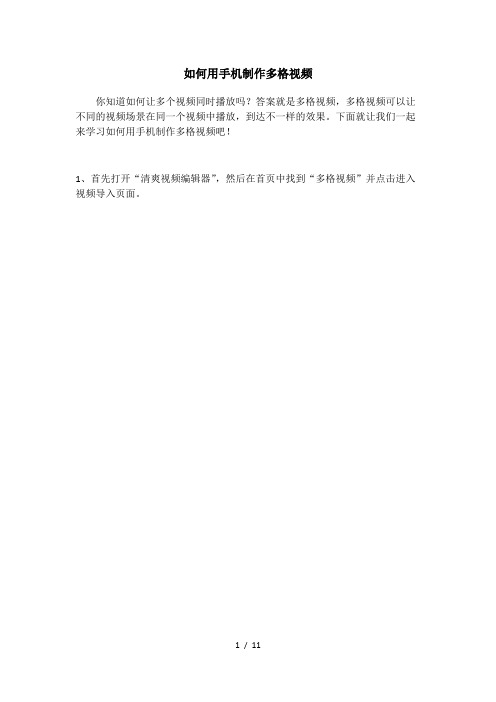
如何用手机制作多格视频
你知道如何让多个视频同时播放吗?答案就是多格视频,多格视频可以让不同的视频场景在同一个视频中播放,到达不一样的效果。
下面就让我们一起来学习如何用手机制作多格视频吧!
1、首先打开“清爽视频编辑器”,然后在首页中找到“多格视频”并点击进入视频导入页面。
2、进入视频导入页面后,点击“+”导入需要添加的视频,点击“×”导出添加错误的视频,当视频导入成功后点击“下一步”。
3、进入预览页面后,在布局模块中,可以进行对多格视频的比例和尺寸进行设置。
4、点击屏幕下方的“边框”,可以看见一条横线,通过移动横线上的白色标点
对边框的粗细进行设置。
5、点击“边框”旁的“播放顺序”可以设置不同视频是否同时播放和先后播放顺序。
6、点击“配乐”可以为多格视频配上音乐,通过调节配乐横线上的白色标点控
制音量大小。
设置完成后点击“√”。
7、完成以上步骤多格视频就制作完成了,在预览页面可以点击“发布”快速分享给好友。
你学会如何用手机制作多格视频了吗?对制作视频感兴趣的小伙伴,可以尝试自己用“清爽视频编辑器”制作,希望这篇文章对你有帮助。
[文档可能无法思考全面,请浏览后下载,另外祝您生活愉快,工作顺利,万事如意!]
11/ 11。

剪映剪辑并合成多个视频在当今数字化的时代,视频剪辑和合成已经成为日常生活中不可或缺的部分。
随着社交媒体的兴起和普及,越来越多的人开始使用剪辑软件来编辑和合成他们的视频素材。
而其中一款备受欢迎的视频剪辑和合成软件就是剪映。
剪映是一款由字节跳动推出的手机端视频剪辑和合成应用程序。
它提供了丰富多样的剪辑、滤镜和转场效果,让用户可以轻松地编辑和合成他们的视频。
无论是日常记录、旅行纪念、个人作品还是商业宣传,剪映都能满足用户的各种需求。
首先,剪映提供了简单易用的剪辑功能。
用户可以通过拖曳视频素材来裁剪和调整视频的长度。
此外,剪映还允许用户在视频中插入图片、文字和音乐,丰富他们的创作内容。
借助剪映的智能分析功能,用户还可以轻松地删除视频中的重复镜头,提高剪辑效率。
无论用户是初学者还是有一定剪辑经验,剪映都能为他们提供便捷的剪辑体验。
其次,剪映提供了丰富多样的滤镜和特效。
用户可以通过选择不同的滤镜和特效来改变视频的色调和风格。
无论是朦胧的复古风格、明亮的日系风格还是炫酷的动态特效,剪映都能满足用户的个性化需求。
此外,剪映还支持添加转场效果,使得视频之间的切换更加平滑自然。
通过这些滤镜和特效,用户可以轻松地打造出与众不同的视频作品。
最后,剪映提供了强大的合成功能。
用户可以将多个视频素材合并成一个完整的视频作品。
在合成过程中,剪映不仅提供了自动调整视频比例的功能,还支持添加过渡动画和背景音乐。
用户可以根据自己的需求选择不同的合成方式,从而创作出独具特色的视频作品。
而且,剪映还支持将视频导出为高清格式,方便用户在不同的平台上分享和展示他们的作品。
总之,剪映是一款功能强大、操作简便的视频剪辑和合成软件。
它提供了丰富多样的剪辑、滤镜和特效,让用户可以轻松地编辑和合成他们的视频素材。
无论是日常生活中的记录,还是个人作品和商业宣传,剪映都能满足用户的各种需求。
通过剪映,用户可以轻松地将多个视频剪辑并合成成一个精彩的作品,展示自己的创作才华。

剪映的功能和用法
剪映是一款视频编辑软件,旨在帮助用户制作炫酷的视频。
它具有很多强大的功能,比如视频剪辑、滤镜、配乐、文本、字幕、调整画面比例、变速等等。
剪映简单易用,适合无专业编辑经验的用户。
在使用剪映时,首先需要在手机上下载安装剪映应用,然后打开软件,进行登录操作(建议使用手机号码登录)。
接下来,就可以开始编辑视频了。
具体操作步骤如下:
1.导入视频文件:点击“+”按钮,选择要编辑的视频并导入。
2.剪辑视频:点击下方的“剪辑”按钮,可以将视频裁剪成自己想要的时间长度。
还可以利用分割功能将视频分成多段,以便后期自由排列。
3.使用滤镜:通过点击“滤镜”按钮,可以添加不同的滤镜效果到自己的视频中。
4.添加配乐:点击“背景音乐”按钮,从本地或在线音乐库中选取自己喜欢的音乐添加到视频中。
5.添加文本和字幕:点击“字幕和文本”按钮,可以在视频中添加文字和字幕。
6.调整画面比例:点击“比例”按钮,可以将画面比例调整为16:9、1:1或9:16等多种尺寸。
7.变速:通过点击“变速”按钮,可以加速或减慢视频的播放速度。
完成以上步骤后,可以在预览窗口查看编辑效果,如果满意就可以点击“保存”按钮,保存编辑后的视频到本地相册或分享到社交平台。
总的来说,剪映是一款非常好用的视频编辑软件,既能够提供基础编辑功能,又能够为用户创造许多精彩丰富的编辑体验。
小编发现了一个视频画面效果,就是把多格视频画面制作成多格视频,视频还是同步播放的,要不要来制作看看呢?那么下面就让我们一起来学习怎么制作多格视频吧!
步骤如下:
第一步:
打开“清爽视频编辑器”,在首页中找到“多格视频”,点击进入视频导入页面。
点击“+”导入需要添加的视频,点击“×”导出添加错误的视频,也可以点击右上角的“相机”图标现场拍摄,当视频导入成功后点击“下一步”。
进入预览页面后,在布局模块中,可以进行对多格视频的比例和尺寸进行设置。
点击屏幕下方的“边框”,可以通过移动横线上的白色标点对边框的粗细进行设置。
点击“边框”旁的“播放顺序”,进入播放顺序设置页面,可以设置不同视频是否同时播放或先后播放顺序。
点击“音乐”可以为多格视频配上音乐,可以在本地中选择自己喜欢的音乐,也可以点击软件自带的配乐为视频添加音乐。
通过调节横线上的黄色标点控制音量大小,设置完成后点击“√”。
完成以上步骤多格视频就制作完成了,可以点击预览页面右上角的“发布”快速分享给好友。
是不是非常的神奇?其实制作多格视频的步骤并不复杂,感兴趣的小伙伴可以尝试制作自己的多格视频,希望这篇文章对大家有所帮助!感谢您的阅读!。
怎么实现三宫格剪辑?还可以这样制作特色视频哦
怎么实现三宫格剪辑?作为一枚自媒体工作者,朋友小m日常主要任务便是剪辑视频文件、运营抖音账号。
在制作视频的过程中,小m发现有存在这样一个问题:一些视频是横屏播放的,而抖音视频是竖屏播放的,放在手机上会有画面太空的情况发生。
为了解决这一问题,他最近在寻找方法。
在寻找的过程中,他发现了清爽视频编辑app。
使用这款软件,可以实现三宫格剪辑。
视频变成多屏后,整体看上去更有特色,还能弥补屏显不合适等问题。
这款手机app有很多视频剪辑工具,用它可以轻松制作出各种特色视频哦。
下面有手机进行三宫格剪辑的方法步骤,小伙伴们可以接着往下阅读哈。
在手机app【视频工具】页面中,显示有多种工具图标,【视频编辑】分类下就有:特效视频、画面裁切、快放慢放等。
进入【特效视频】界面后,可实现视频三宫格剪辑哦。
在界面下方,小伙伴们可看到多种特效分类,有梦幻类、基础类、复古类、定格类、转场类等。
点击【分屏】按键,会出现多种宫格剪辑选项:左右两屏、四屏,还有我们需要的三屏。
进行三宫格剪辑后,界面中间可以预览剪辑后视频内容哦。
除了常规的三屏剪辑,还有黑白三屏剪辑,小伙伴们看看自己喜欢哪种多一点。
同样地,界面中间也会预览到相应效果的视频内容。
想要实现三宫格剪辑、制作出特色视频的话,以上分享的方法步骤或许可以帮助到各位小伙伴们哦。
此外,通过实际操作,大家还可收获更多手机剪辑视频的技巧呢。
这次便分享到这啦,我们下次再见哦。
抖音上经常可以看到一些视频,同一个画面上同时播放两个视频,非常的有趣。
那怎么制作这些抖音合并视频呢?下面分享一个非常简单的制作方法,感兴趣的小伙伴请接着往下看!
第一步:
首先打开“清爽视频编辑器”,然后点击首页中的“多格视频”功能,进入视频导入页面。
在视频导入页面中,点击视频上的“+”添加需要的视频,点击“×”去除不需要的视频。
视频添加完成后,点击“下一步”将视频导入预览页面。
在视频预览页面中,有“布局”、“边框”、“播放顺序”、“音乐”四个模块,点击可进行相应的设置。
点击视频,弹出新的页面后,可对视频进行音量、旋转、截取、替换设置。
返回预览页面,视频编辑完成后,点击页面右上角的“发布”,可将制作完成的视频保存至手机相册。
以上就是抖音一个画面同时播放两个不同视频的制作方法,是不是非常的有趣呢?感兴趣的小伙伴可以按照文章步骤进行制作哦!希望大家都可以制作出有趣好看的短视频!。
有什么方法在同一个画面中播放多个视频吗?想必有不少人心中有着这样的疑问,其实将多个视频放在同一个画面播放的方法很简单,那就是制作多格视频。
下面小编将演示制作多格视频的具体步骤,感兴趣的小伙伴一定要认真往下看哦!
1、点击“清爽视频编辑器”首页热门工具模块中的“多格视频”功能,进入视频导入页面。
2、导入需要添加的视频,点击需要的视频上的“+”,然后点击“下一步将视频导入。
3、进入预览页面后,在布局模块中对多格视频的比例和尺寸进行设置。
4、在“边框”设置页面,移动横线上的白色标点可以对边框的粗细进行设置。
5、点击“边框”旁的“播放顺序”,进入播放顺序设置页面,可以设置视频是否同时播放或先后播放顺序。
6、点击“音乐”为多格视频配乐,可以在本地中选择自己喜欢的音乐,也可以点击软件自带的配乐为视频添加音乐。
通过调节横线上的黄色标点控制音量大小,设置完成后点击“√”。
7、返回预览页面后,点击预览页面右上角的“发布”可以将制作完成的多格视频快速分享给好友。
感兴趣的小伙伴可以尝试动手制作,毕竟熟能生巧,希望大家都可以制作出好看一起的短视频!。
什么是多格视频?多格视频就是将两个或两个以上的视频放在同一个画面中播放,那么如何将多个视频放在同一个画面中呢?不要着急,下面就让我们一起来学习手机视频编辑软件怎么制作多格视频!
具体步骤如下:
第一步:
首先点击“清爽视频编辑器”首页热门工具模块中的“多格视频”功能,进入视频导入页面。
在视频导入页面中,点击需要的视频上的“+”进行添加,然后点击“下一步”导入添加的视频。
在预览页面的布局模块中,可以对选择视频的布局,布局选择完成后可以设置视频的比例,如1:1、3:4、4:3等等。
点击页面下方的“边框”进入边框设置页面,移动横线上的白色标点设置边框的粗细。
点击“播放顺序”,跳转新的页面后,可以设置视频的播放顺序,如同时播放或顺序播放。
点击“音乐”进行视频配乐,添加需要的音乐后移动横线上的黄色标点控制音量大小,设置完成后点击“√”。
返回预览页面后,点击右上角的“发布”,将制作完成的多格视频分享给好友。
这么简单的制作多格视频的方法,各位小伙伴们学会了吗?希望这篇文章可以帮助到大家!。